
2025-03-18 11:56:03来源:isapphub 编辑:佚名
在这个数字化的时代,电脑已成为我们工作、学习和娱乐不可或缺的伙伴。然而,随着时间的推移,电脑可能会遇到各种问题,比如运行速度变慢、频繁死机或是软件冲突等。这时候,重新安装操作系统(即系统重装)就成为了解决这些问题的有效方法之一。但是,对于许多非专业人士来说,系统重装可能显得既复杂又令人畏惧。别担心!本文将带你一步步了解如何安全、有效地进行系统重装,让你的电脑焕然一新。
在开始之前,首先要做的就是备份重要数据。这一步非常重要,因为系统重装会清除硬盘上的所有数据。你可以通过外接硬盘、u盘或云存储等方式来备份你的文件、照片、视频以及重要的文档。此外,建议也备份一下你常用的软件列表和激活码,以便于之后的安装。
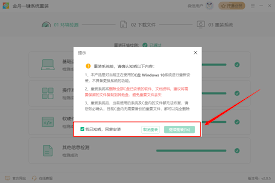
目前,主要有两种方式进行系统重装:
1. 使用usb启动盘:这种方法适用于大部分现代电脑。你需要下载官方的操作系统镜像文件,并使用专用工具将其刻录到一个至少8gb容量的u盘上。然后,通过调整电脑的bios设置,使电脑从u盘启动并进行系统安装。
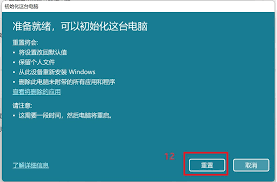
2. 利用内置恢复功能:一些品牌电脑(如戴尔、联想等)提供了内置的系统恢复功能,可以通过按下特定的快捷键进入恢复界面,按照提示操作即可完成系统重装。这种方式更为简便,但适用范围相对较小。
一旦选择了合适的重装方式,接下来就是具体的操作过程了。无论是使用usb启动盘还是内置恢复功能,基本步骤大致相同:
- 分区与格式化:在安装过程中,你可能需要对硬盘进行分区和格式化处理。这是为了更好地组织文件系统结构,避免数据混乱。
- 安装操作系统:根据屏幕提示,选择合适的选项来安装操作系统。这个过程可能需要一些时间,请耐心等待。
- 驱动程序与软件安装:安装完成后,记得安装必要的硬件驱动程序以及常用软件,以确保电脑能够正常工作。
系统重装后,不要急于开始使用,而是应该花些时间来进行一些基本的优化设置。例如,关闭不必要的启动项,调整电源管理策略,定期清理垃圾文件等。这些简单的步骤可以帮助提高系统的稳定性和运行效率。
系统重装虽然听起来可能有些复杂,但只要按照上述步骤谨慎操作,相信你也能够顺利完成。记住,在整个过程中保持冷静和细心是非常重要的。希望这篇文章能帮助你解决电脑使用中的困扰,让电脑再次成为你生活中的得力助手。